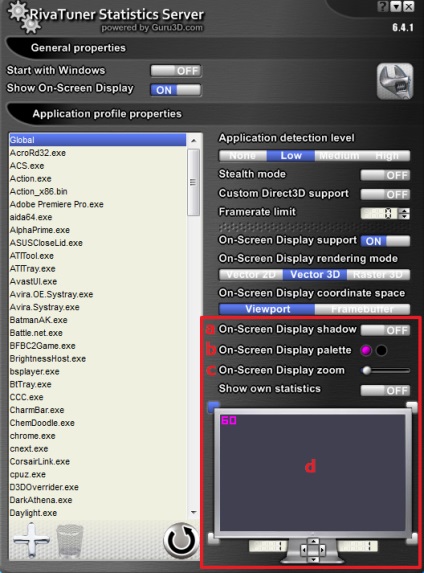Tinktúra OSD MSI Afterburner!
Szeretné nyomon a teljesítményt a rendszer a játék során? Mi a legjobb módja annak, hogy mi a berendezés képes? Vajon felfedi magát teljesen, vagy valami, hogy megakadályozza ezt?
Talán láttad játék értékelés tájékoztatást a rendszer teljesítményét közvetlenül a számítógép képernyőjén a játék során, és azon tűnődött: Hogyan csinálják?
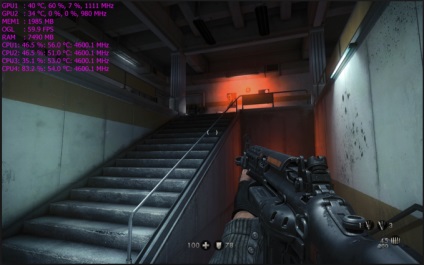
Először is, meg kell, hogy a legújabb verzióját MSI Afterburner és Rivatuner statisztika Server. Mindkét program tartalmazza az MSI Afterburner telepítőt. (Letöltés itt)
1. Indítsa el a MSI Afterburner
2. Kattintson a "Beállítások" (Settings)
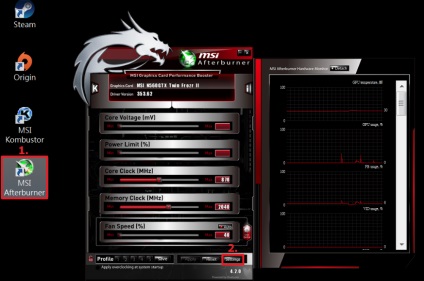
3. Kattintson a „Monitoring” (monitoring) és keresse meg a „Active hardverfigyelés grafikonokat” (tevékenység ellenőrző berendezés), és válassza ki a szükséges információt, hogy megjelenjen a menü képernyőn (például az általunk használt „GPU használat” (A GPU))
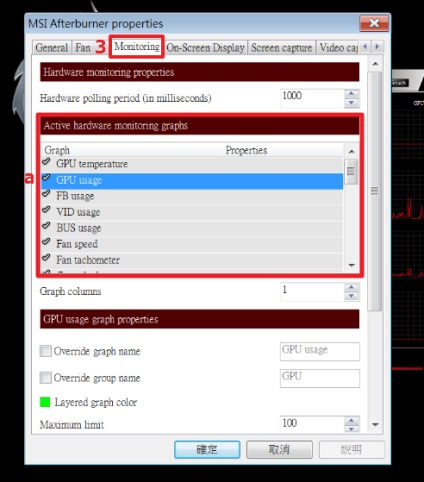
b. Információk megjelenítésére a képernyőn érdekelt ellenőrizze a lehetőséget "Show On-Screen Display" (A képernyő-menü).
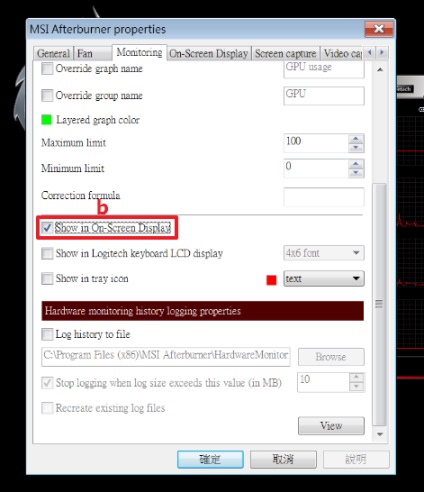
c. Az oszlop „Tulajdonságok” „(Tulajdonságok), látja a” OSD „(a menüben). Válassza egyéb információk jelennek meg a képernyőn, ugyanúgy. Meg lehet változtatni a sorrendjét az információ megjelenik a képernyőn, mégpedig a kívánt menüelemek felfelé vagy lefelé a listán.
d. A képen látható a „felülírása csoport neve” (változtassa meg a csoport nevét), hogy megjelenítse a képernyőn megjelenő menü lehet változtatni tetszése. (Itt, mi változott a neve „GPU használat” és a „GPU terhelés”)
e. Ügyeljen arra, hogy az OK gombra kattintva mentse el a változtatásokat, és visszatér az MSI Afterburner.
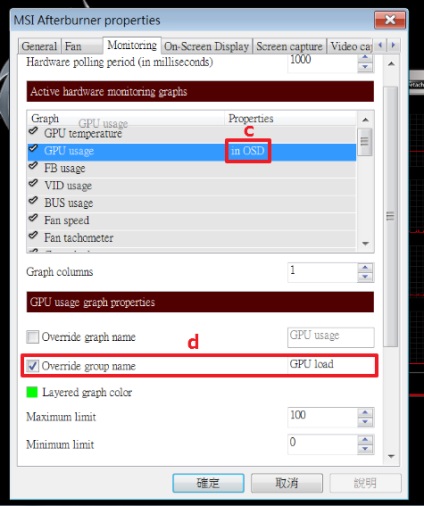
Most, amikor elkezdi a játékot, akkor megjelenik egy menü képernyőn!
De ez még nem minden! Azt is testreszabhatja a megjelenését a menüt. Könnyen beállíthatja az OSD a közüzemi RivaTuner Statisztika Server, amely automatikusan telepítésre kerül utánégető.
1. Kattintson az ikonra „Riva Tuner Statisztika Server”
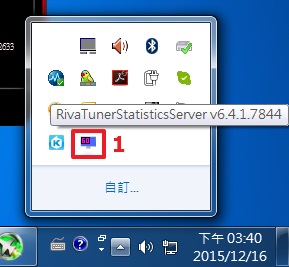
2. A menüben látni fogja a beállításokat lehet változtatni. Íme néhány a legérdekesebb változtatási lehetőségek:
a. On-Screen Display shadow (árnyék beállítás OSD): Ha engedélyezve van, a szöveg lesz sötét körvonal, ami javítja a láthatóságot.
b. On-Screen Display palette (megváltoztatása OSD szín): Itt lehet változtatni a színét az OSD szöveget. Azt is változtatni a színét az árnyék.
c. On-Screen Display zoom (növekedése OSD): Itt lehet változtatni a méretét az OSD szöveget.
d. Álláspontja OSD (képernyőn megjelenő menü megváltoztatása pozíció): Húzza a szöveget a képernyőn menü, hogy bármilyen helyzetben a képernyőn.